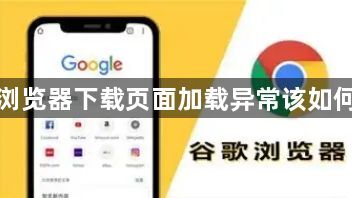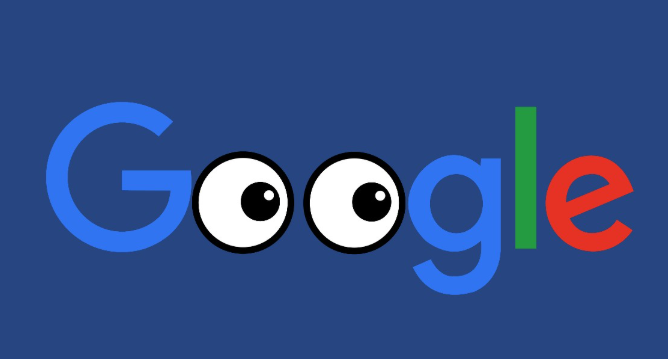内容介绍
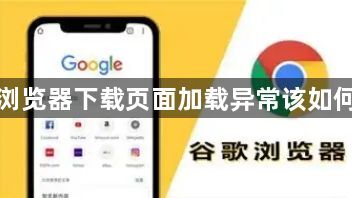
以下是关于谷歌浏览器下载页面加载异常该如何应对的具体操作步骤:
1. 基础网络环境排查
- 先验证网络连接是否正常,尝试打开其他网页或应用确认稳定性。若网络波动明显,可重启路由器或切换不同网络源(如从Wi-Fi转为移动数据)。进入Chrome设置中的“高级”区域,检查系统代理配置是否正确,必要时手动设置公共DNS服务器地址如`8.8.8.8`以优化解析效率。
2. 清理缓存与重置下载路径
- 按`Ctrl+Shift+Del`快捷键调出数据清除窗口,选择“全部时间”范围并勾选“缓存图像和文件”,执行清理后重启浏览器。接着进入`chrome://settings/download`修改默认保存位置,推荐使用英文命名的磁盘分区(例如D:\Downloads),同时赋予该文件夹完全控制权限避免权限冲突导致的中断问题。
3. 禁用干扰性扩展程序
- 访问`chrome://extensions/`页面暂时关闭所有已安装插件,尤其是广告拦截类工具可能阻碍脚本运行。若禁用后下载恢复正常,则逐一重新启用扩展以精准定位冲突项。对于必需保留的功能型插件,可在对应设置中调整匹配模式减少影响范围。
4. 更新浏览器至最新版本
- 点击右上角菜单中的“帮助”,选择“关于Google Chrome”触发自动检测更新机制。新版本通常修复了旧版的兼容性漏洞和Bug,完成升级后务必重启程序使改动生效。若遇到启动异常,可尝试在快捷方式属性中取消“管理员身份运行”选项进行兼容性调整。
5. 优化带宽分配策略
- 通过系统自带的网络监控面板查看实时流量占用情况,关闭不必要的后台进程(如在线视频播放、大文件传输)以确保足够的下行速率供给下载任务。在Windows控制面板的网络管理模块中可详细设置各应用的优先级顺序。
6. 检查安全软件拦截规则
- 部分防火墙或杀毒软件会误将Chrome的下载行为识别为风险操作。需进入这些防护工具的白名单管理界面,添加浏览器主程序及关联进程到信任列表,必要时临时关闭实时防护功能进行测试验证。
7. 使用下载管理工具增强稳定性
- 安装专业级扩展如Chrono Download Manager实现多线程加速和断点续传功能。这类工具支持自定义文件类型处理规则,并能通过声音/弹窗及时反馈任务状态,有效提升大体积文件的传输成功率。
8. 手动干预停滞任务
- 当下载进度卡在某个百分比时,按下`Ctrl+J`打开管理器窗口。对于标记为失败的任务,可选择“重新下载”;若支持断点续传但未自动恢复,则复制源链接到新标签页强制重启流程。极端情况下需借助命令行工具Wget指定已获取的部分文件继续传输。
9. 修复宿主机兼容性设置
- 右键点击桌面快捷方式进入属性对话框,切换至“兼容性”标签页取消勾选特殊权限选项。某些老旧系统可能需要额外安装VC运行库等依赖组件才能正常运行最新版浏览器。
10. 寻求外部技术支持方案
- 如果常规方法均无法解决问题,建议记录具体错误代码并截图保存日志信息。将这些材料提交给官方客服团队或技术论坛(如Stack Overflow),社区专家可根据详细数据提供针对性解决方案。
按照上述步骤操作,用户能够逐步排查并解决谷歌浏览器下载页面加载异常的问题。遇到复杂情况时,可组合多种方法交叉测试以达到最佳效果。